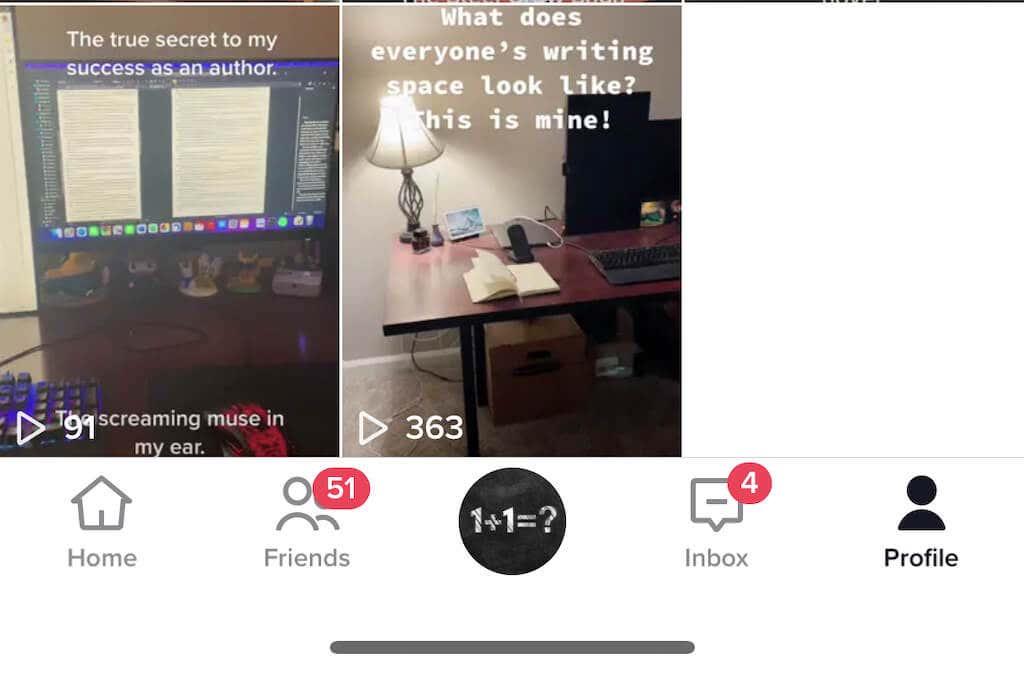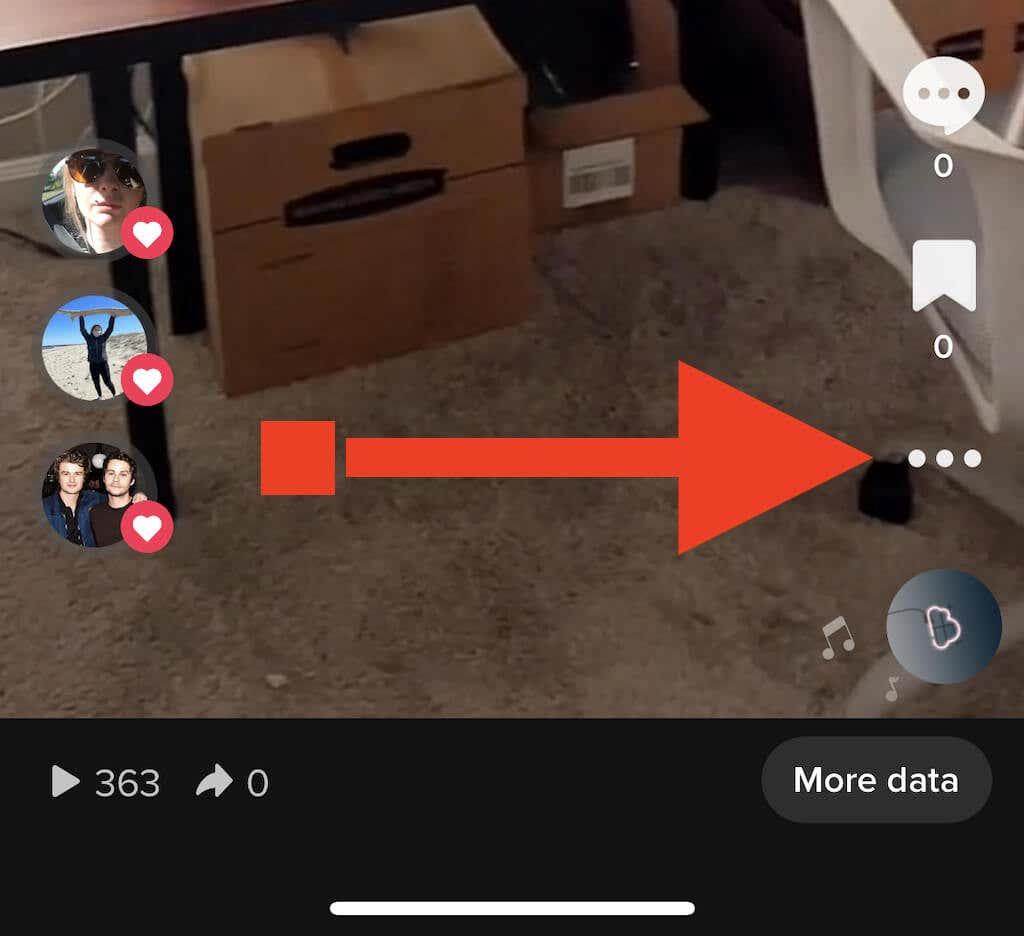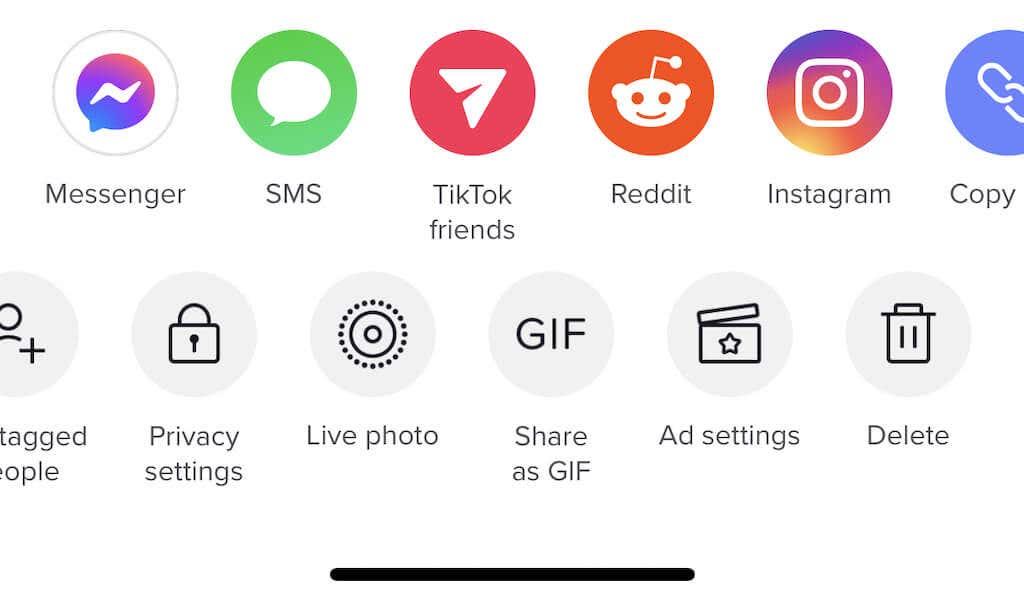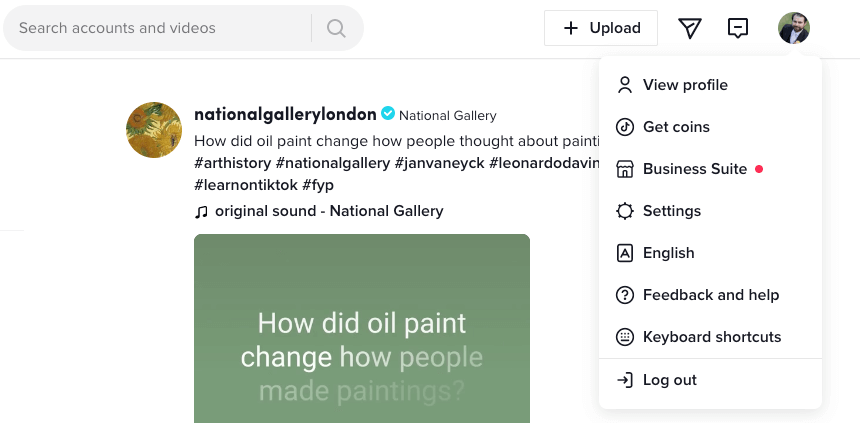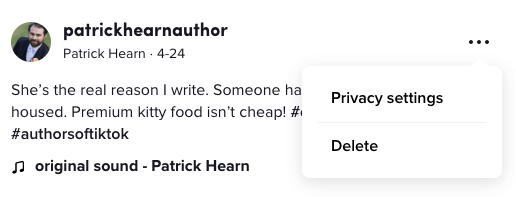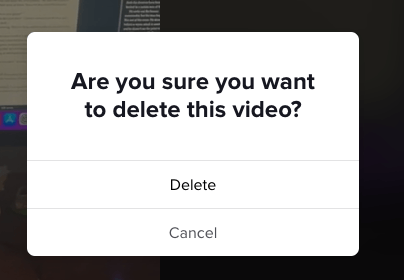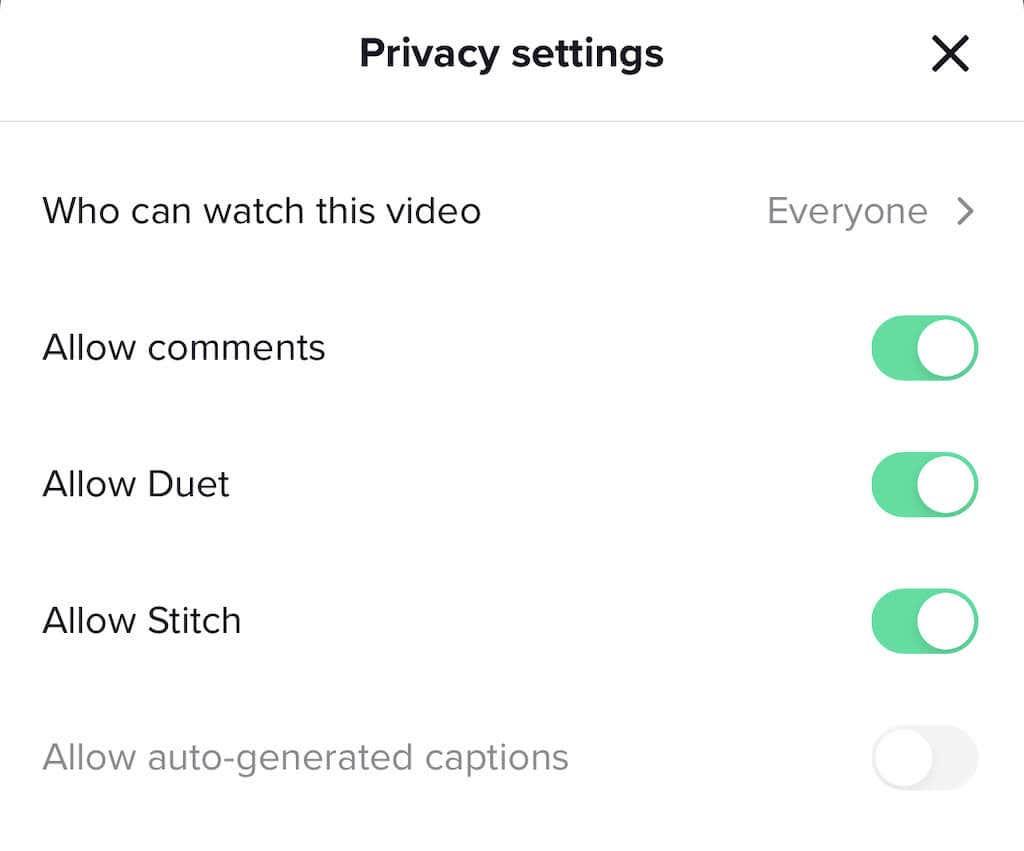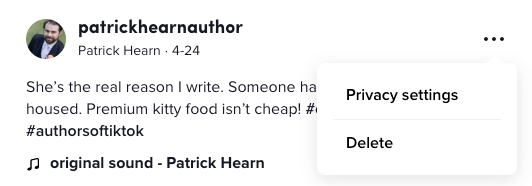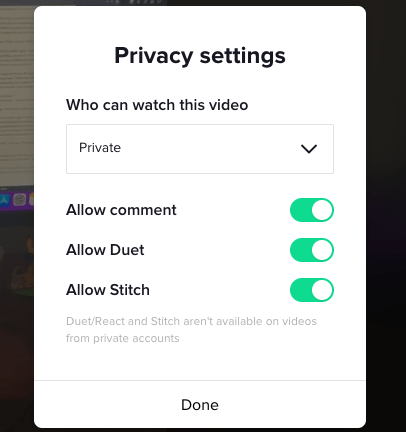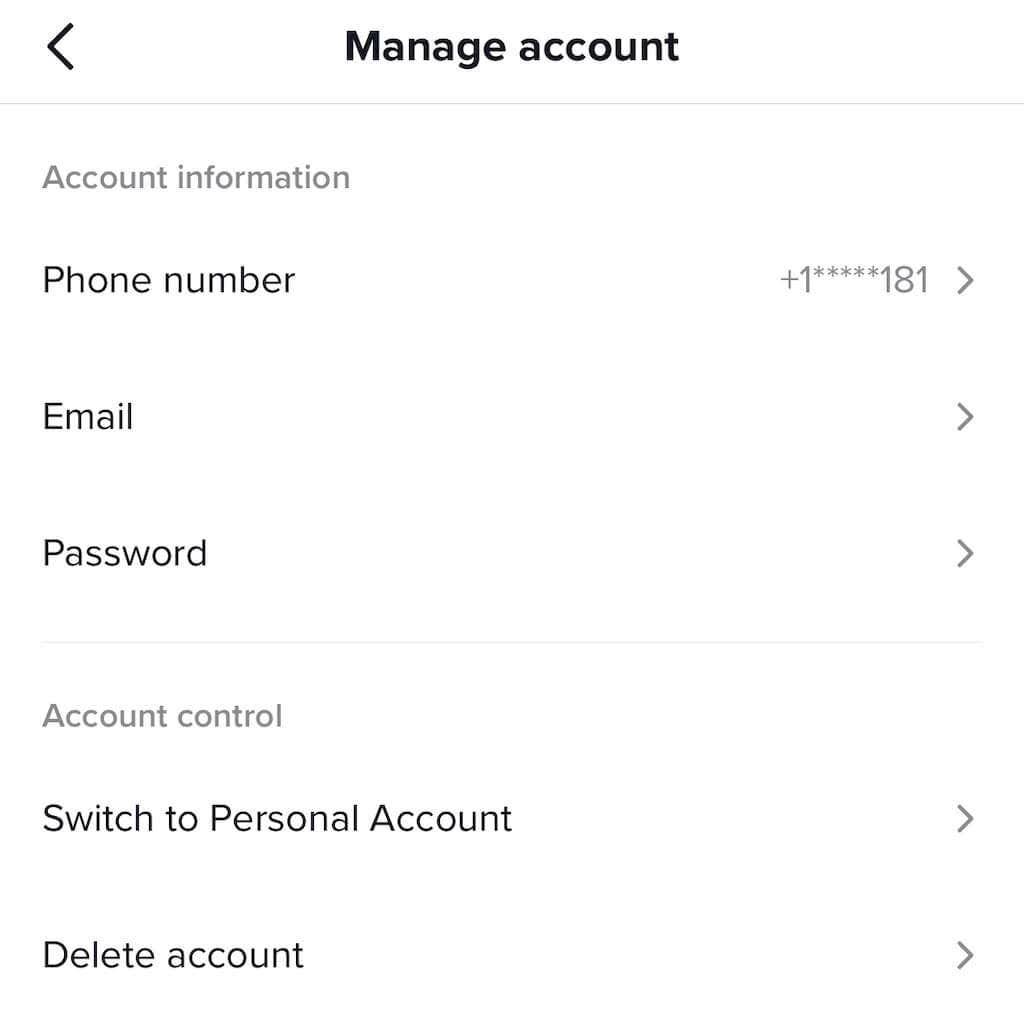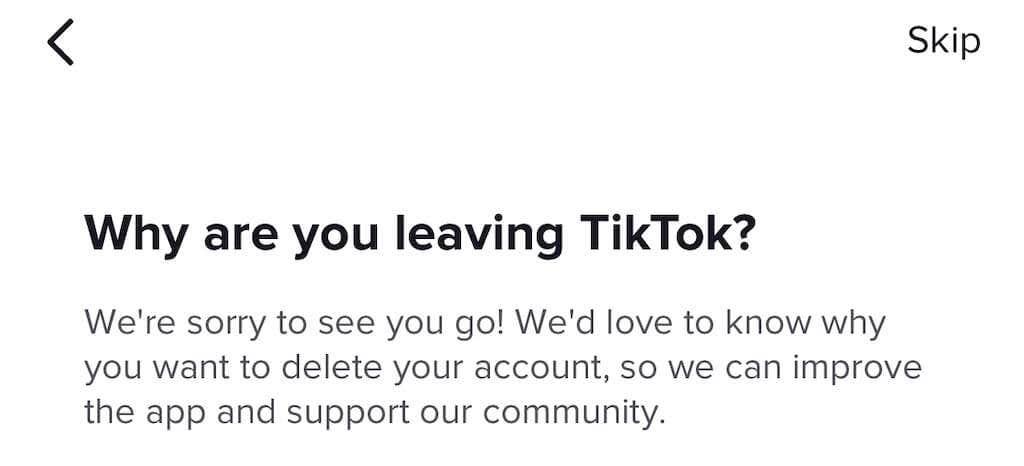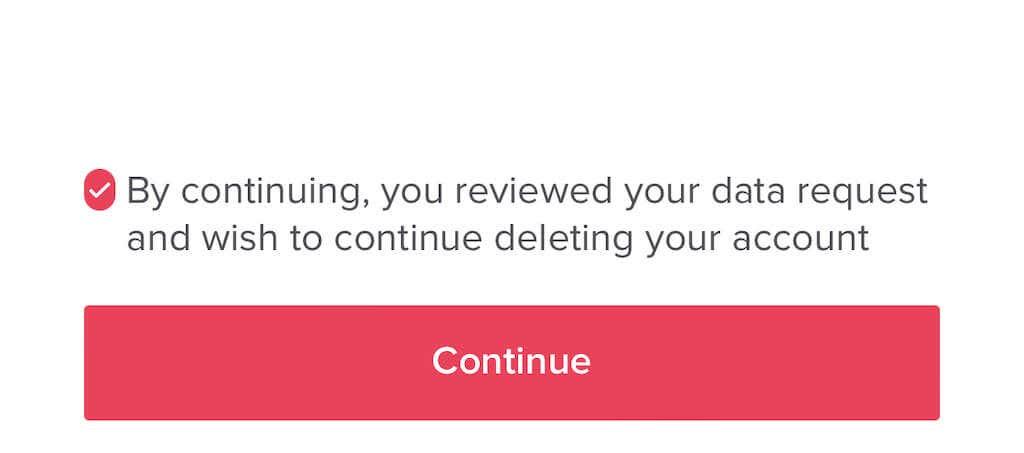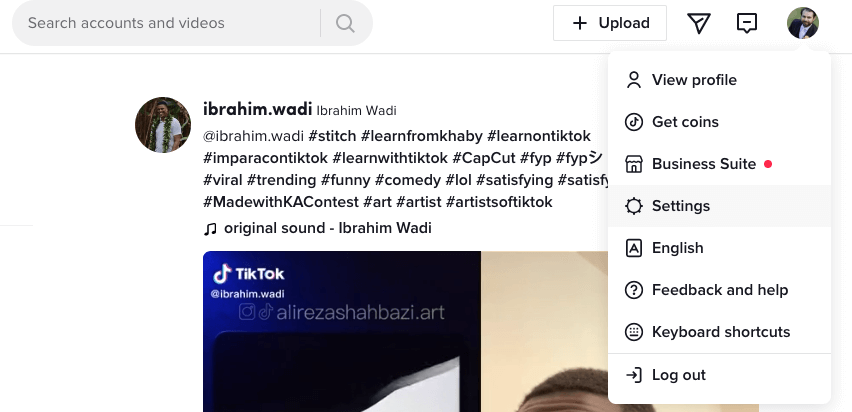Nahrali ste niekedy nesprávne video na TikTok ? Niekedy sa to stáva, najmä ak produkujete viac videí za deň. Dobrou správou je, že odstránenie videa TikTok je jednoduché. Zlé správy? TikTok vás môže potrestať a spôsobiť, že vaše názory klesnú, ak tak urobíte.
Ak to nie je absolútne nevyhnutné, neodstraňujte žiadne zo svojich videí. Nahrať jeden omylom je jedna vec; Zničiť zavedené video, pretože nefunguje tak, ako by ste chceli, je niečo iné. Mohlo by to poškodiť vašu celkovú návštevnosť na platforme. Aj keď je možné ukotvenie pomocou algoritmu TikTok opraviť, vyžaduje si to veľa práce navyše, ktorú by bolo lepšie vynaložiť na rozšírenie vášho publika.

Ako odstrániť video TikTok na mobile
Odstránenie TikTok z aplikácie na zariadeniach iPhone alebo Android je často najjednoduchší prístup.
- Otvorte TikTok a potom klepnite na ikonu Profil v pravom dolnom rohu.
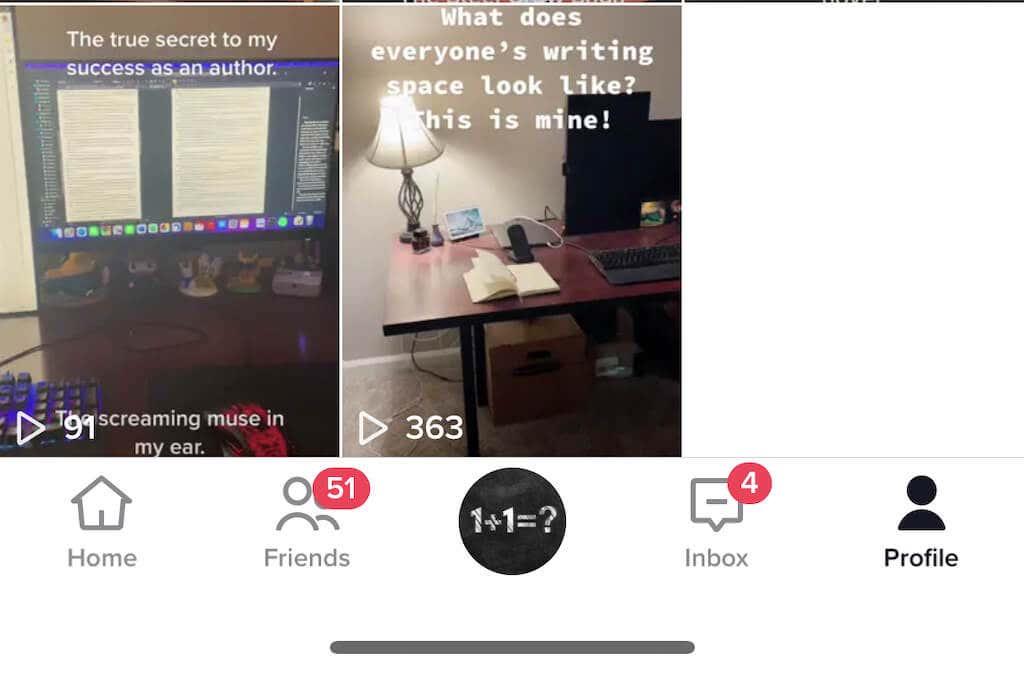
- Vyberte video, ktoré chcete odstrániť.
- Klepnite na tri bodky v pravej dolnej časti obrazovky.
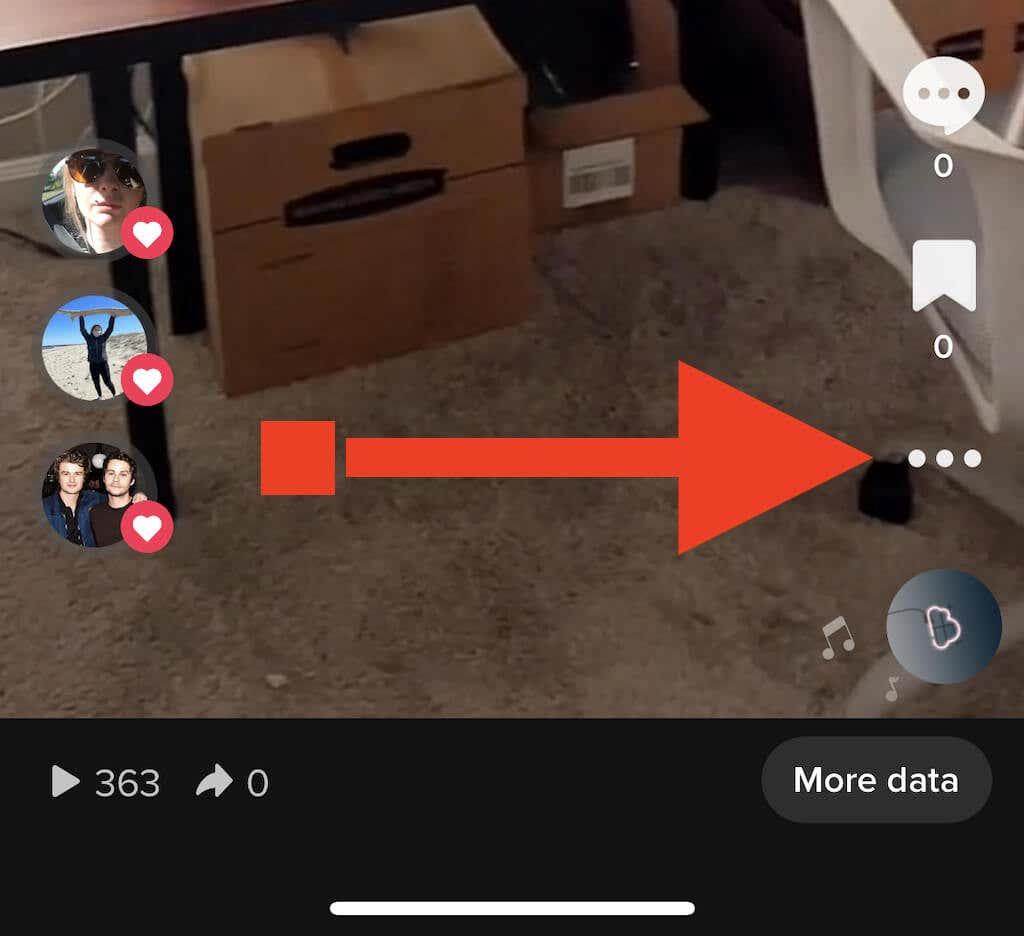
- Posuňte sa úplne napravo v ponuke a potom klepnite na Odstrániť.
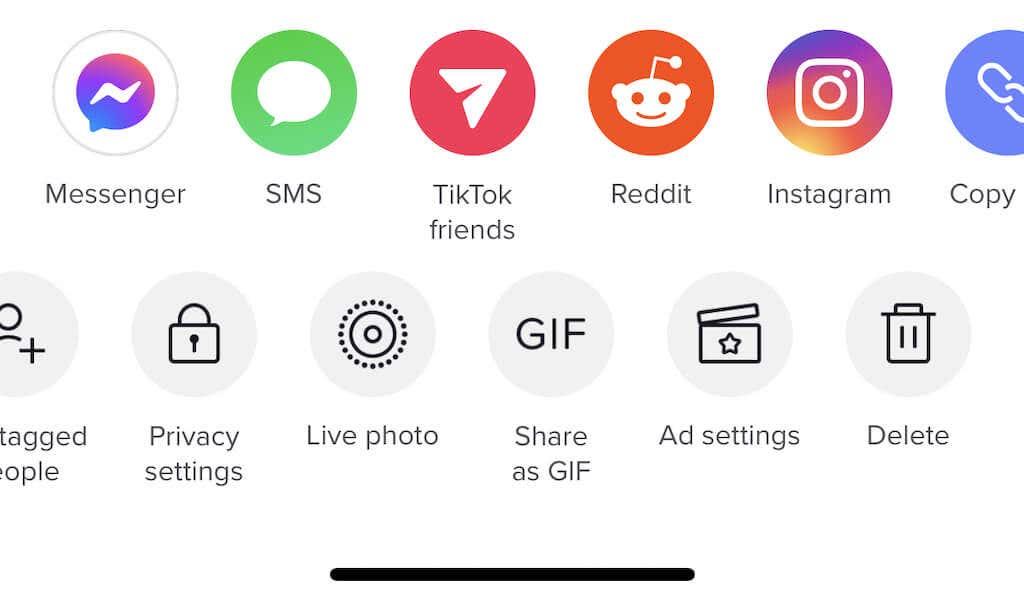
- Keď sa objaví obrazovka s potvrdením, klepnite na možnosť Odstrániť. Pripomína ikonu odpadkového koša.
To je všetko, čo potrebujete na odstránenie videí z vašej aplikácie TikTok.
Ako odstrániť video TikTok z vášho prehliadača
Odstránenie videa z prehliadača je o niečo jednoduchšie ako prostredníctvom mobilu, už len preto, že ide o menej kliknutí.
- Otvorte TikTok vo svojom webovom prehliadači podľa vlastného výberu.
- Vyberte ikonu svojho účtu TikTok v pravom hornom rohu obrazovky a potom vyberte položku Zobraziť profil .
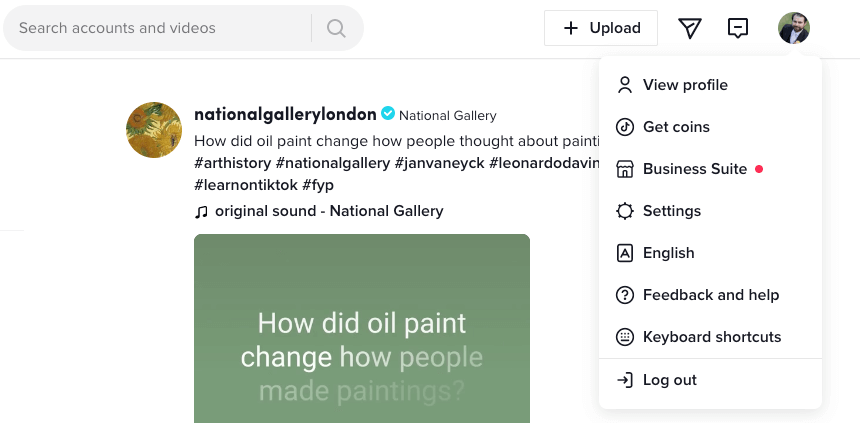
- Vyberte video, ktoré chcete odstrániť, a potom vyberte tri bodky v pravom hornom rohu.
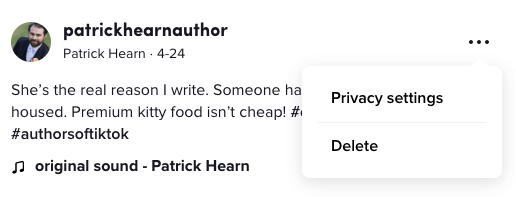
- Keď sa zobrazí potvrdzovacie okno, vyberte tlačidlo Odstrániť .
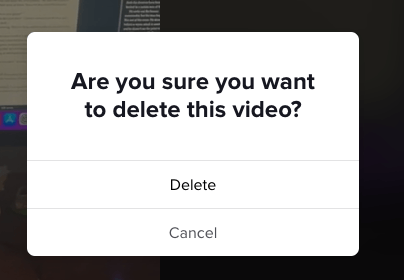
Odstránenie videa je také jednoduché.
Čo ak chcete skryť video bez toho, aby ste ho odstránili? Pomôže vám to predísť tomu, aby vás algoritmus znepokojil, ale môže tiež zabrániť hromadeniu zhliadnutí videa . Možno to budete chcieť urobiť, ak pracujete na budovaní značky, ale máte video, ktoré sa prostredníctvom svojich hashtagov zameriava na nesprávne publikum. Toto publikum môže skresliť, komu TikTok zobrazuje váš obsah, a sťažiť vám oslovenie tých správnych ľudí. Dobrá správa? Je ľahké skryť video pred ostatnými používateľmi TikTok.
Ako nastaviť video TikTok ako súkromné
Súkromné video TikTok môže byť alternatívou k odstráneniu videa. Zmena nastavení ochrany osobných údajov videa je dosť jednoduchá.
Na mobile:
- Otvorte TikTok a vyberte video, ktoré chcete označiť ako súkromné.
- Klepnite na ikonu troch bodiek v pravom dolnom rohu obrazovky.
- Posuňte zobrazenie a vyberte položku Nastavenia ochrany osobných údajov.
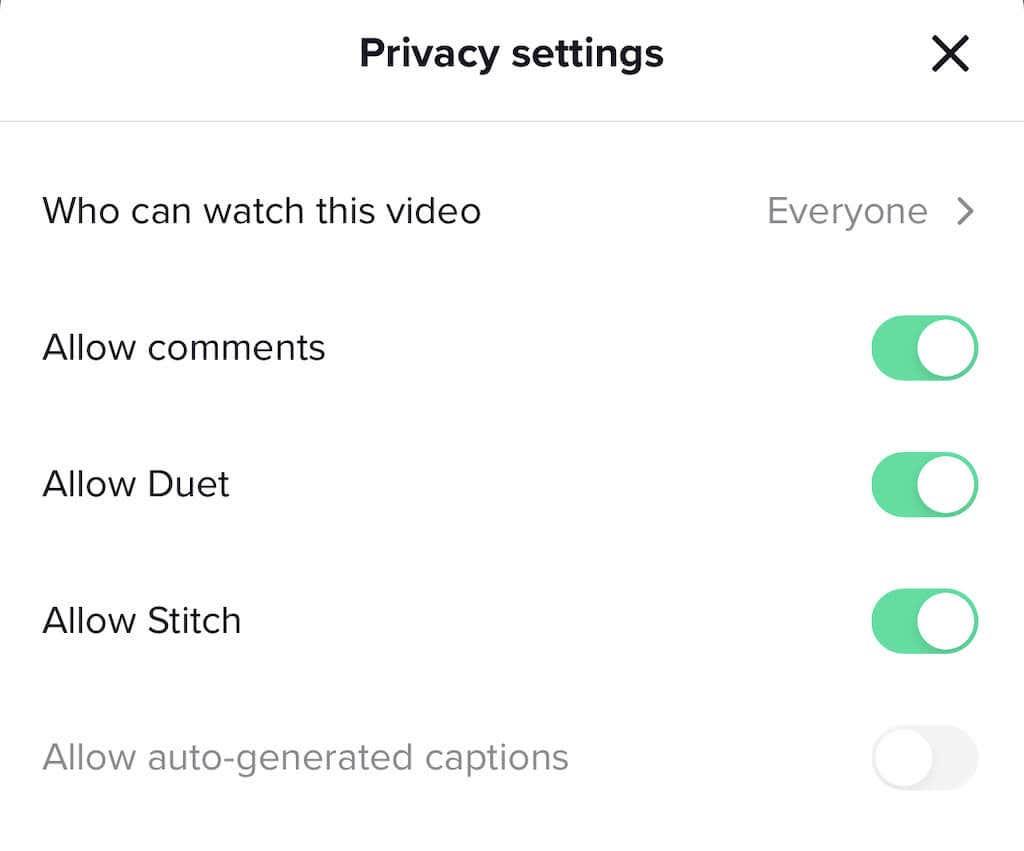
- Vyberte Kto môže pozerať toto video .
- Vyberte možnosť Iba ja.
Cez prehliadač:
- Otvorte TikTok, vyberte ikonu profilu TikTok a potom vyberte video, ktoré chcete označiť ako súkromné.
- Vyberte tri bodky v pravom hornom rohu obrazovky a potom vyberte položku Nastavenia ochrany osobných údajov .
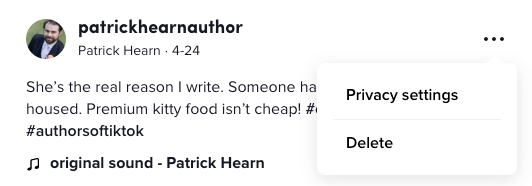
- Vyberte Verejné > Súkromné .
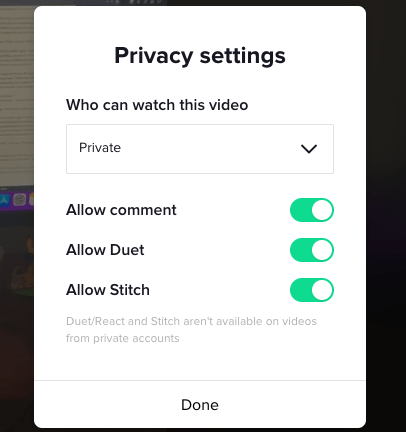
- Vyberte položku Hotovo .
Keď to urobíte, TikTok skryje toto video z vášho profilu, aby ho nemohol vidieť nikto iný. Skrytie toho, čo uverejníte, znamená, že sa to nezobrazí na domovskej stránke nikoho a zmizne z jeho zoznamu obľúbených videí, ako aj zo stránky vášho profilu.
Ako odstrániť svoj profil TikTok
Ak sa rozhodnete, že váš účet pre vás jednoducho nefunguje a chcete odísť z TikTok na inú platformu sociálnych médií alebo si len založiť nový účet, môžete namiesto odstraňovania jednotlivých videí odstrániť celý svoj účet. Upozorňujeme, že ide o trvalé rozhodnutie; akonáhle to urobíte, nemôžete zmeniť výber. Budete musieť začať od začiatku.
Na mobile:
- Otvorte TikTok > Profil .
- Klepnite na tri riadky v pravom hornom rohu a vyberte položku Nastavenia a súkromie .
- Klepnite na položky Spravovať účet > Odstrániť účet .
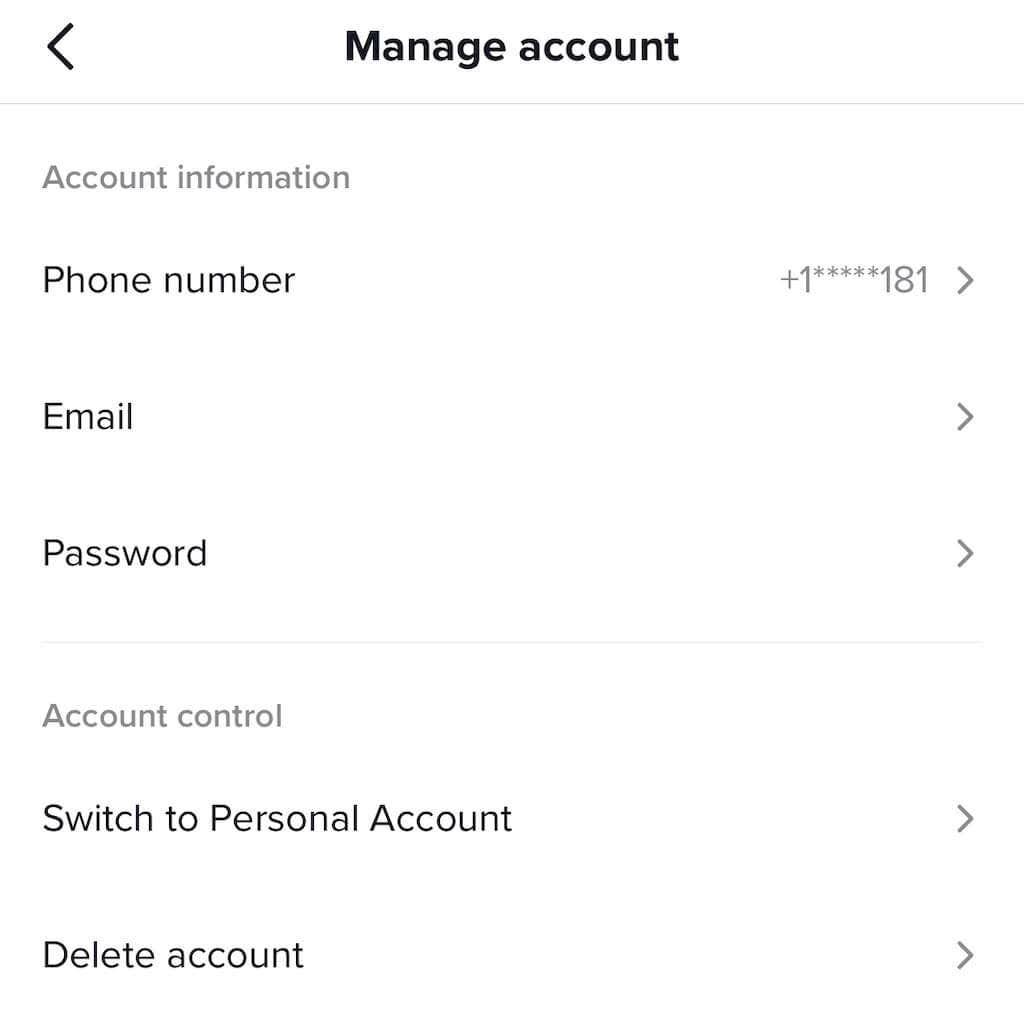
- Môžete si vybrať dôvod, prečo opúšťate platformu, alebo môžete klepnúť na Preskočiť v pravom hornom rohu.
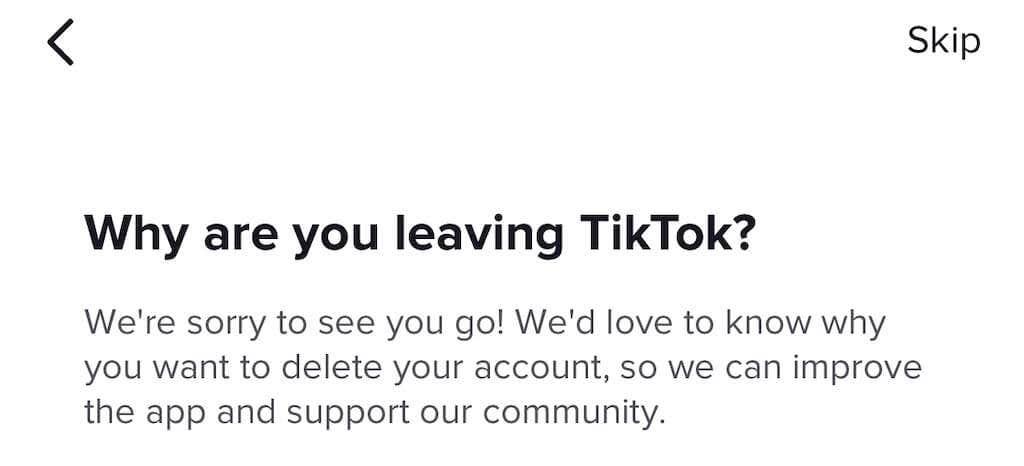
- Potom si môžete stiahnuť všetky svoje údaje TikTok, ak chcete. Skôr ako budete môcť pokračovať, klepnite na ikonu v spodnej časti, čím potvrdíte, že ste si prečítali upozornenie na žiadosť o údaje.
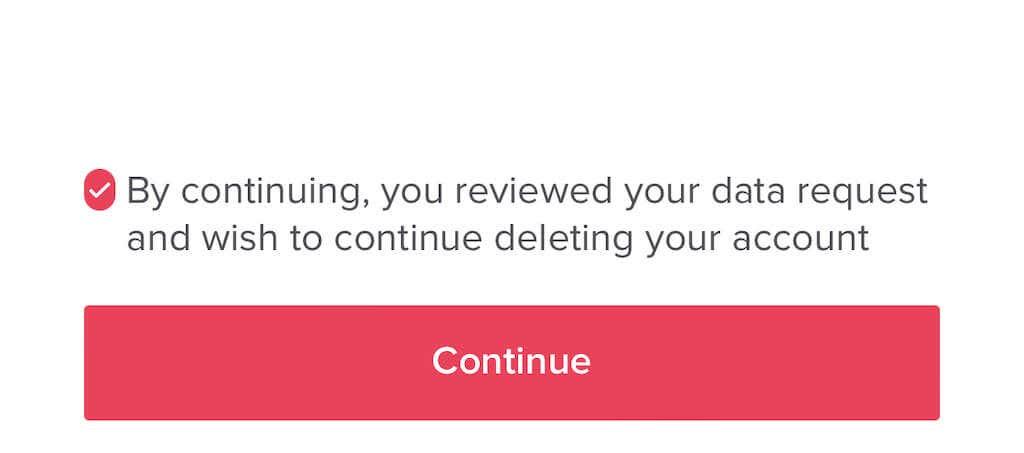
Ďalej postupujte podľa pokynov na obrazovke. Váš účet bude odstránený a budete môcť začať nový TikTok účet.
Cez prehliadač:
- Vyberte ikonu svojho profilu > Nastavenia .
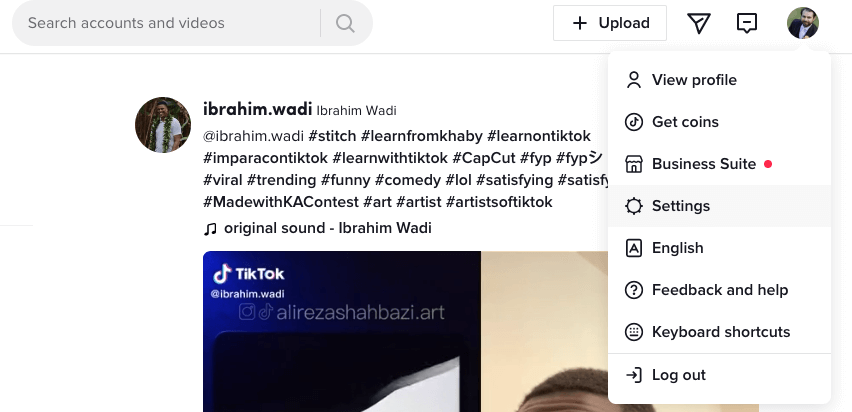
- Vyberte možnosť Odstrániť vedľa položky Odstrániť účet.
Postupujte podľa zostávajúcich pokynov a odstráňte svoj účet. Konečný výsledok bude rovnaký, ako keby ste ho odstránili cez aplikáciu pre iOS alebo Android.
Rovnako ako všetky platformy sociálnych sietí, aj TikTok je riadený algoritmom – ale keďže je platforma taká nová, je ťažké držať krok s najlepšími postupmi na rozširovanie publika. Ak sa pomýlite a začnete strácať sledovateľov alebo sa vám jednoducho nedarí získať potrebnú trakciu, zvážte začatie odznova s novým účtom, vymazanie niekoľkých urážlivých videí alebo ich jednoducho nastavte ako súkromné, aby sa algoritmus zameral na typ obsah, ktorý chcete presadiť.